Android SMS Manager:添加/編輯/刪除/管理 Android 消息
如果您是一個擁有 Android 手機並經常發短信的人,那麼 Android 短信管理器對您來說是必不可少的。 它在以下三種情況下派上用場:
- 您有一些您不會意外刪除或丟失的重要消息,因此您希望將 SMS 備份到計算機以備將來記錄。
- 您想使用鍵盤輸入消息並將它們從您的 PC 發送給單個或多個聯繫人。
- 收件箱中的消息開始增多,您希望快速方便地刪除消息。
無論您處於何種情況,您關心的最重要的事情一定是哪種 Android 短信管理器適合您。 在這裡,我將向您展示一款出色的 Android 短信管理器。
一站式 Android 短信管理器,讓您輕鬆保存、發送、刪除和查看短信。
- 直接從計算機向一位或多位朋友發送 SMS 消息。
- 將所有或選定的 SMS 線程導出到計算機並保存為 TXT/XML 文件。
- 在您使用 DrFoneTool 導出的 XML 文件中導入 SMS 以進行恢復。
- 選擇任何短信線程並方便地查看詳細信息。
- 忙時轉接電話並發送消息作為回复。
- 通過短信與您的朋友、家人分享您喜愛的應用程序。
- 一次刪除多個不需要的 SMS 和線程以釋放收件箱。
- 適用於三星、LG、谷歌、HTC、索尼、摩托羅拉、華為等。
注意:Mac 版本不允許您掛斷電話並發送消息作為回复。
1.直接從電腦發送和回复短信
在 Android 手機的小屏幕上打字和發送消息太慢? 你不必。 DrFoneTool – 電話管理器 (Android) 使您能夠方便地直接從計算機發送消息。 此外,有了它,您不必鍵入並向許多朋友發送相同的消息。 相反,您可以用一條消息給所有朋友發短信。 此外,它甚至可以讓您接聽電話並發送消息作為回复。 當您太忙而無法接聽電話時,這對您來說非常方便。
導航到 資訊 主窗口的選項卡,然後單擊 短信 在左側邊欄中,然後單擊 全新. 一個對話框出來。 單擊十字圖標以選擇您要向其發送消息的人。 然後,點擊 OK. 鍵入消息,然後單擊 發送.
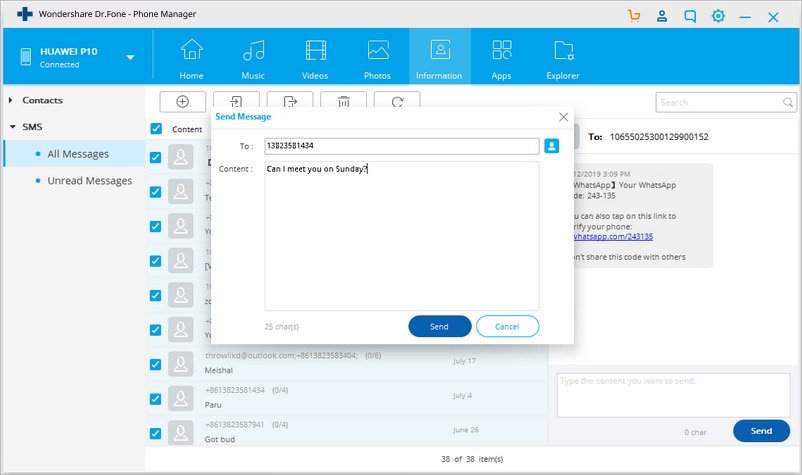
2.將Android SMS消息保存到計算機
想要備份重要的 SMS 消息以防您意外刪除它們? 這很容易處理。 轉到左側邊欄並單擊 SMS. 選擇您要備份的 SMS 線程。 點擊 出口 > 將所有短信導出到計算機 or 將選定的短信導出到計算機. 在彈出的計算機文件瀏覽器窗口中,單擊 保存類型. 在下拉列表中,選擇一種類型 – HTML 文件或 CSV 文件。 然後,點擊 節省 將短信從 Android 手機保存到計算機。
有一天,當您丟失 SMS 或獲得新的 Android 手機時,您可以導入您使用 DrFoneTool 保存的 CSV 或 HTML 文件。 點擊 進口 > 從電腦導入短信. 導航到計算機上保存 CSV 或 HTML 文件的文件夾。 然後,點擊 已提交 導入它。

3.從Android手機中刪除多條短信
您的短信收件箱已滿,您無法再收到短信? 是時候刪除不需要的 SMS 消息和 SMS 線程了。 通過點擊 短信,進入短信管理窗口。
刪除線程中的消息: 查看消息並刪除不需要的消息。
刪除 Android 短信線程: 勾選您不想再保留的線程。 然後,點擊 刪除. 在彈出的對話框中,單擊 是.
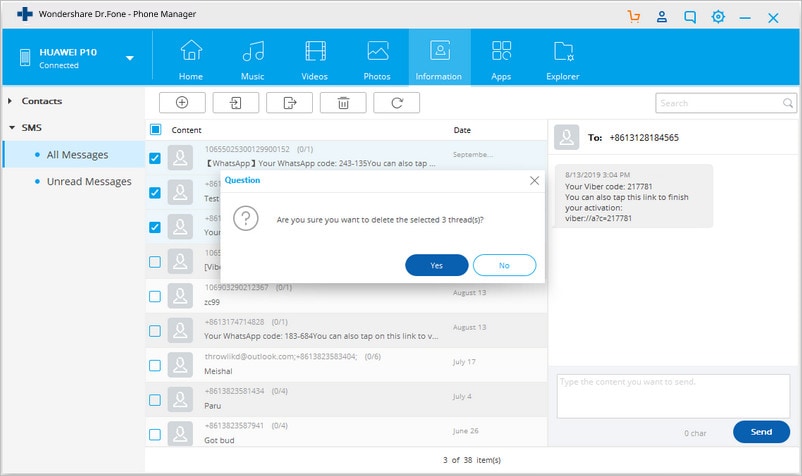
最新文章


